Excel cơ bản
Hàm Int Trong Excel – Cách Sử Dụng Ai Cũng Thực Hiện Được
Hàm int trong excel là gì? Tại sao hàm tính này lại có ý nghĩa rất lớn đến việc tính toán bằng phần mềm excel? Bạn đã nghe qua về hàm int nhưng lại chưa biết cách sử dụng? Hocoffice sẽ lần lượt giải đáp mọi thắc mắc câu hỏi của bạn qua bài viết ngày hôm nay. Cùng theo dõi để có thể biết cách tính toán hàm này và áp dụng vào công việc của mình một cách dễ dàng nhất nhé!
Mục lục bài viết
Hàm int trong excel là gì?
Hàm int trong excel là hàm nằm trong nhóm của công thức lượng giác và công thức toán học. Hàm int được sử dụng với mục đích lấy phần nguyên ở trong một số. Bên cạnh đó hàm int trong excel cũng có thể được sử dụng cho việc làm trong đến với số nguyên gần đó nhất.
Thường thì người dùng sẽ phải áp dụng hàm int khi xử lý các kết quả phép chia ở trong phần mềm excel.
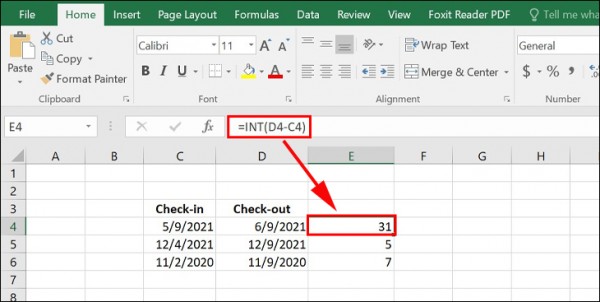
Công thức tính hàm int trong excel
Nếu như bạn đã muốn tìm hiểu về hàm int trong excel cơ bản thì bạn cũng cần phải biết về công thức hàm int trong excel. Bởi như vậy thì việc áp dụng trong quá trình tính toán mới đem lại hiệu quả cao nhất. Theo đó khi sử dụng hàm int trong excel thì chúng ta sẽ sử dụng công thức như sau:
=INT(number)
Trong đó:
– Number chính là một đối số thực mà người tính toán bắt buộc phải làm tròn đến số nguyên hay áp dụng đối với phép toán chia với kết quả số dư.
– Nếu trường hợp number trong hàm nhỏ hơn 0 thì hàm sẽ phải làm tròn số xuống thấp hơn so với 0.
– Nếu number lớn hơn 0 thì hàm sẽ được làm tròn để số gần với số 0.
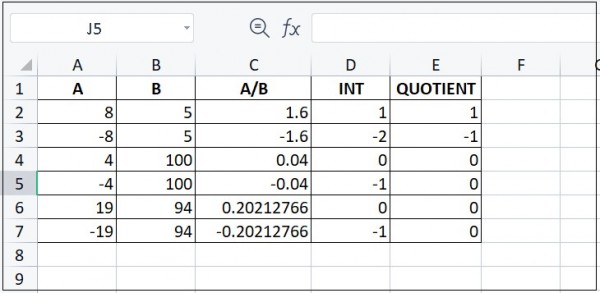
Ưu điểm khi sử dụng hàm int trong excel
Tại sao tính đến thời điểm hiện tại hàm int trong excel lại được đánh giá cao và đóng một vai trò vô cùng quan trọng trong hoạt động tính toán trên bảng tính như vậy. Bởi hàm int trong excel mang đến những ưu điểm vượt trội như sau:
– Thứ nhất, hàm int hoàn toàn có thể giúp chúng ta xử lý kết quả của các phép chia được gọn hơn.
– Thức hai, nếu như áp dụng hàm int trong excel một cách chính xác sẽ mang đến kết quả tính toán chuẩn nhất, hạn chế sai số đến mức tối đa.
– Thứ ba, bạn cũng sẽ tiết kiệm công sức, thời gian hơn cho việc tính toán kết quả bảng tính.
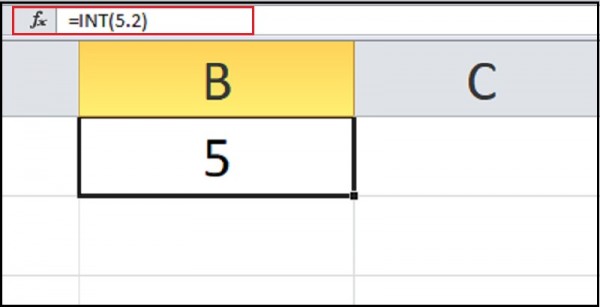
Xem thêm: Hàm Text Trong Excel | Cách Sử Dụng Kèm Ví Dụ Cực Kỳ Dễ Hiểu
Ví dụ cụ thể khi sử dụng hàm int trong excel
Trên thực tế việc sử dụng hàm int không quá khó, điều quan trọng ở đây là bạn cần phải biết cách linh động và áp dụng tùy vào từng trường hợp khác nhau. Dưới đây là một số ví dụ cụ thể mà hocoffice muốn chia sẻ đến bạn đọc giúp bạn hiểu rõ hơn về cách sử dụng hàm tính int trong excel.
1. Cách dùng hàm INT để lấy phần số nguyên
Trường hợp cho số 7.4 và bạn cần phải lấy giá trị phần nguyên của số này thì bạn có thể áp dụng hàm INT. Công thức của hàm cụ thể là =INT(7.4). Sau đó, bạn nhấn nút Enter để phần mềm tự động trả về kết quả số nguyên cho bạn là số 7.
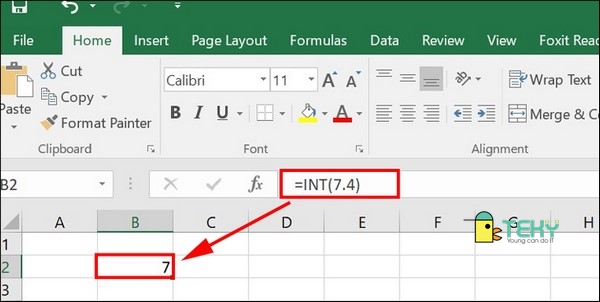
Ở một ví dụ khác, khi bảng tính có giá trị 5.7 nắm ở vị trí ô C3. Nếu bạn muốn lọc lấy số nguyên của giá trị này thì chỉ cần nhập hàm INT với cú pháp INT=(C3). Khi đó, hệ thống sẽ trả về kết quả phần nguyên là 5.
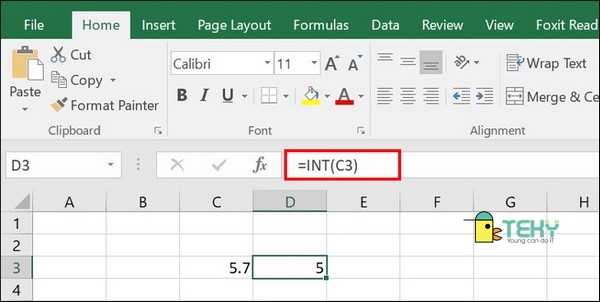
Nếu bạn muốn áp dụng hàm INT trong Excel dành cho phép chia giữa các ô trong bảng thì có thể tham khảo ví dụ sau. Cho số cần chia ở ô B3 và số bị chia ở ô C3. Bạn cần tính và lấy phần nguyên tại kết quả chia được từ 2 ô này. Theo đó, cú pháp của hàm cần áp dụng sẽ là =INT(B3/C3) và nhấn Enter. Kết quả trả về cho yêu cầu này sẽ là 1.
2. Làm tròn số khi sử dụng hàm INT dùng trong Excel
Nếu như muốn sử dụng hiệu quả hàm int trong excel thì đòi hỏi người dùng cần phải biết cách làm tròn số đối với kết quả có được sau khi áp dụng hàm tính này. Ví dụ cụ thể như sau:
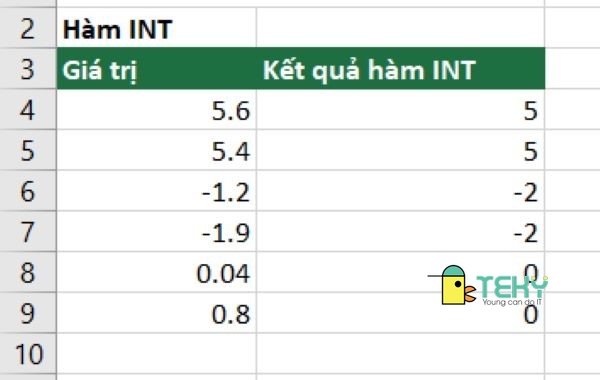
Nếu kết quả của phép chia có số thập phân dương thì hàm INT sẽ chỉ lấy phần nguyên từ kết quả chia được. Ví dụ như: kết quả là 7.2 thì hàm INT sẽ lấy kết quả là 7. Nếu kết quả là 8.5 thì hàm INT sẽ trả kết quả là 8.
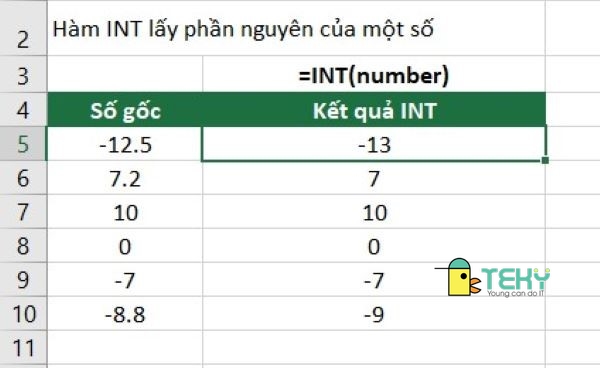
Nếu kết quả phép chia là số thập phân âm thì hàm INT sẽ làm tròn số đối với phần nguyên đó. Ví dụ, kết quả chia được là -12.5 thì hàm INT sẽ trả kết quả phần nguyên sẽ là -13.
3. Sử dụng hàm INT và mod trong Excel
Trong nhiều trường hợp chúng ta sẽ phải sử dụng hàm int hết hợp với hàm mod. Đây chính là hai hàm có mối quan hệ vô cùng mật thiết với nhau trong quá trình tình toán. Nếu như hàm int được sử dụng cho việc tìm phần nguyên của 1 phép chia thì hàm MOD sẽ nhận nhiệm vụ tìm phần số dư. Vì thế, kết hợp cả hai hàm này sẽ mang đến kết quả tính toán chuẩn xác nhất.
Ví dụ áp dụng hàm INT và MOD trong Excel để tính số ngày lẻ
Hiểu đơn giản thì ngày lẻ chính là số ngày được tính trong 1 khoảng thời gian mà chưa đủ 7 ngày. Theo đó, hệ thống sẽ mặc định đây chính là phần dư của phép chia. Theo đó, bạn có thể dùng hàm MOD để tính toán theo công thức:
D2=MOD(B2-A2,7)
Kết quả sẽ có được như hình bên dưới:
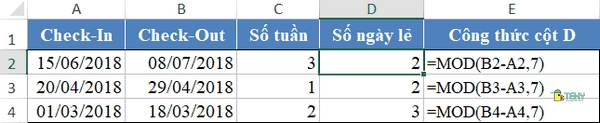
So sánh hàm INT và hàm QUOTIENT
Hai hàm INT và hàm QUOTIENT đều được sử dụng để lấy số nguyên tuy nhiên khi làm tròn số đối với số âm sẽ cho ra kết quả khác nhau.
Như bảng trên, khi chia số A cho số B, với số B dương, ta thấy hai hàm này cho kết quả giống nhau khi A là số dương. Xét về độ chính xác ta thấy hàm INT sẽ có phần đúng hơn, trong khi hàm QUOTIENT chỉ lấy phần nguyên trước dấu phẩy.
Chính vì thế, tùy vào từng trường hợp mà bạn cần ứng dụng công thức sao cho phù hợp nhưng bạn cần phải phân biết được chính xác 2 hàm này.
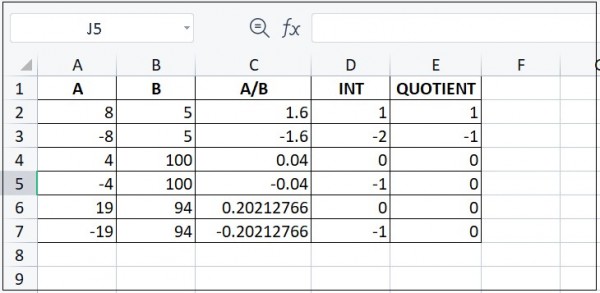
Một số lưu ý khi sử dụng hàm int trong excel
Ở phần cuối cùng của bài viết, hocoffice sẽ cung cấp đến bạn đọc một số lưu ý khi sử dụng hàm int trong excel. Cùng theo dõi để tránh những sai sót trong quá trình sử dụng nhé!
– Hàm int trong excel là hàm chỉ có chắc năng tách được phần nguyên và không có chức năng làm tròn.
– Lời khuyên tốt nhất dành cho những ai sử dụng hàm int trong excel đó chính là chỉ nên sử dụng hàm này với các số dương.
– Khi sử dụng cho số âm thì kết quả thường sẽ không chính xác như chúng ta mong muốn bởi chúng sẽ mang đến một ý nghĩa khác. Ví dụ như bạn sử dụng =int(-2,34) thì kết quả lại thành -3.
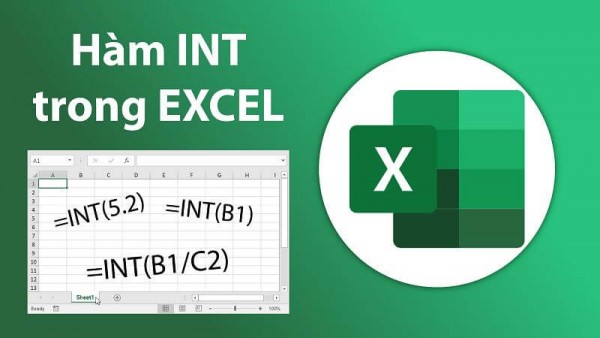
Việc áp dụng đúng công thức cũng như hiểu rõ cách sử dụng hàm int trong excel thì chúng ta cần phải lưu ý những nội dung nêu tên để tránh những rắc rối hoặc sai sót trong quá trình áp dụng vào học tập cũng như công việc.
Bài viết trên đây tổng hợp những kiến thức liên quan đến hàm int trong excel mà hocoffice muốn chia sẻ đến bạn đọc. Hi vọng với những ví dụ cụ thể được chia sẻ trên bài viết bạn đọc sẽ có thể dễ dàng áp dụng vào trong công việc. Đừng quên truy cập website thường xuyên để tìm hiểu thêm về các hàm phổ biến khác trong excel như hàm hàm mid, hàm trim trong excel… Chúc các bạn thành công!
Liên hệ ngay với Học Office
- Số điện thoại: 0399162445
- Địa chỉ: Số 36, Đường Phạm Dùng, An Hồng, An Dương, Hải Phòng
- Email: [email protected]
- Website: https://hocoffice.com/
- Fanpage: https://www.facebook.com/hocofficetl
- Google maps: https://goo.gl/maps/iWnK4DFBRq4XVp9B8
- Hastag: #hocoffice, #học_office, #hocofficecom, #excel, #word, #powerpoint, #congnghe, #phancung, #phanmem, #thuthuat
Cá Độ Đua Ngựa Online – Đỉnh Cao Cá Cược Tại Manclub
Cá độ đua ngựa online mở ra một đấu trường cá cược thể thao đầy [...]
Th6
Xì Tố Bài Nào Lớn Nhất – Bí Kíp Thắng Lớn Tại i9bet
Xì tố bài nào lớn nhất là câu hỏi mà mọi tay chơi poker tại [...]
Th6
Bắn Cá Miễn Phí Vic88 – Trải Nghiệm Không Tốn Xu Vẫn Lời To
Thế giới cá cược trực tuyến đang chứng kiến sự lên ngôi của các tựa [...]
Th6
App Chơi Poker Ăn Tiền – Đỉnh Cao Cá Cược Tại Vic88
App chơi poker ăn tiền là ngọn lửa đốt cháy đam mê cá cược, đưa [...]
Th6
Poker Chơi Mấy Người – Bí Quyết Thắng Lớn Cùng Vic88
Poker chơi mấy người là câu hỏi cơ bản nhưng quan trọng để làm chủ [...]
Th6
Xổ Số Miền Nam – Săn Thưởng Khủng Với Vic88
Xổ số miền nam là ngọn lửa đốt cháy đam mê cá cược, dẫn [...]
Th6
Cách Vô Mồi Cho Gà Đá – Bí Kíp Chiến Thắng Tại Vic88
Cách vô mồi cho gà đá là bí quyết then chốt giúp chiến kê tại [...]
Th6
Baccarat Red88 – Đấu Trí Xa Hoa Tại Sòng Bạc Trực Tuyến
Baccarat Red88 dẫn bạn vào một hành trình cá cược trực tuyến đầy phấn khích, [...]
Th5